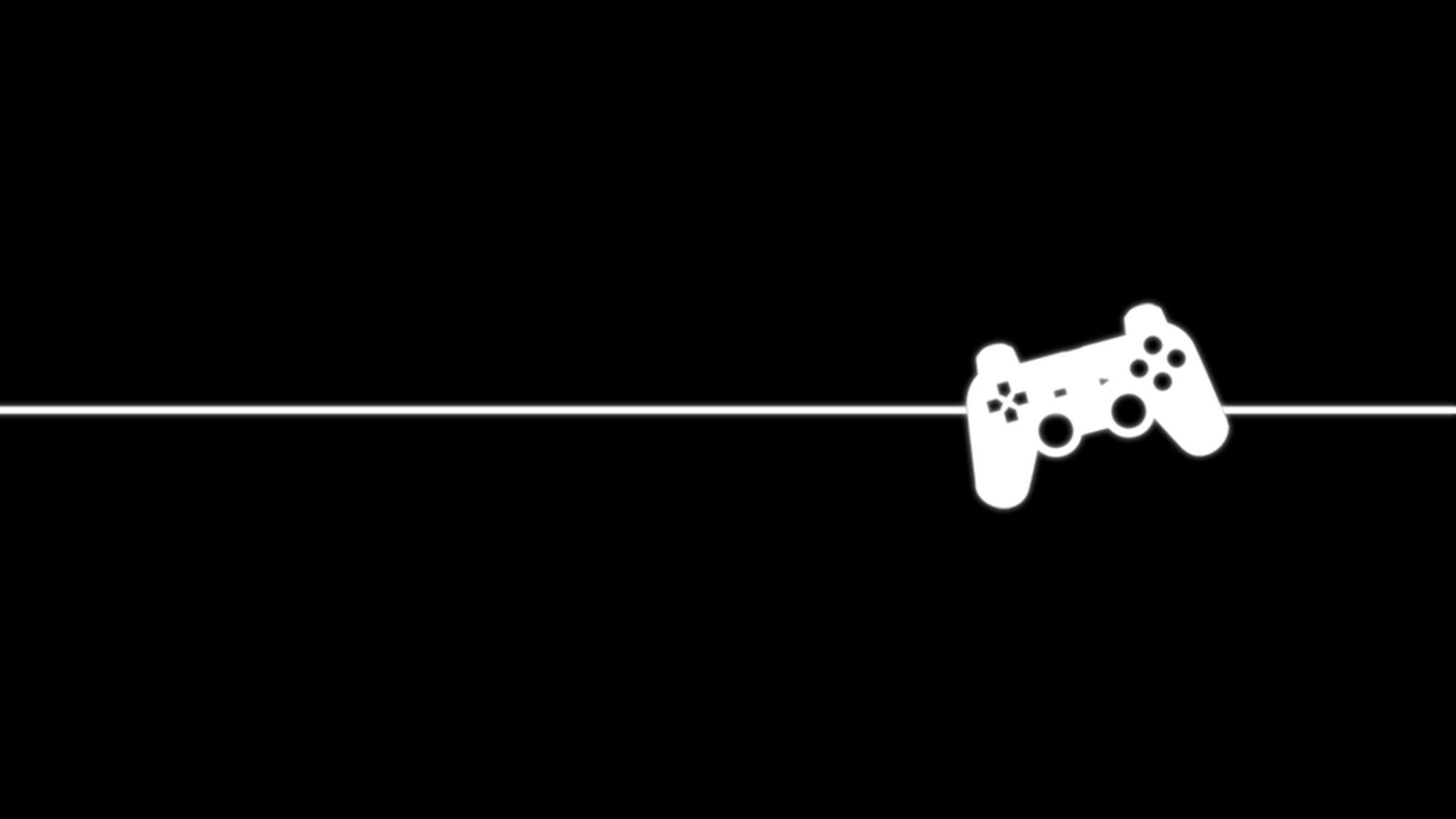Opa, Blz? Por esse tutorial vou ensinar vocês a usar um celular como caixa de som do seu computador/notebook. Muito útil pra quem não tem caixa de som ou pra quebrar um galho em caso de emergências, Por meio da rede Wi-Fi, o aplicativo transmite o áudio do PC para o telefone e o transforma em um meio de reprodução de áudio do computador sem a ajuda de fios.
Pré Requisitos:
No PC - Instale o Software SoundWire Server
No Android - Instale o APP SoundWire - Audio Streaming
Tutorial:
No computador:
Faça o download do software SoundWire Server e instale-o no computador.
Na tela inicial do programa no computador não tem muito o que configurar, modifique apenas qual a fonte de áudio que vc deseja transmitir em 'Input Select'.
Perceba que além do Status atual o programa também apresenta um endereço do servidor. (Utilizaremos mais tarde no telefone)
No celular:
Faça o download do Instale o APP SoundWire - Audio Streaming e instale-o no celular.
Na tela inicial digite o endereço do servidor e clique no botão central com a logo do app.
Pronto, após clicar no botão o app vai se conectar ao software no Pc e o celular vai reproduzir todos os sons como se fosse um caixa de som. Após isso o programa vai exibir o status: Connected.